Kreslenie anime: Ako nakresliť jednoduché anime postavy

Kreslenie anime: Ako kresliť jednoduché anime postavy. Tento návod vám ukáže, ako jednoducho a efektívne kresliť anime postavy, aj ako začiatočník.
Chcete odstrániť hlavičku a pätu z tabuľky PDF ? Nižšie sú uvedené niektoré z najjednoduchších spôsobov, ako odstrániť hlavičky a päty z tabuliek PDF .

Výberom správneho softvéru a vykonaním správnych krokov môžete rýchlo odstrániť hlavičky a päty v tabuľkách PDF . V ideálnom prípade by ste ich mali odstrániť pred konverziou dokumentu.
Ako odstrániť hlavičky a päty v tabuľkách v dokumentoch PDF
Najprv musíte previesť všetky nekompatibilné formáty na formáty, ktoré je možné upravovať pomocou čítačky PDF, ktorú používate. Na to potrebujete softvér, ktorý dokáže otvárať, upravovať a prevádzať dokumenty do formátu PDF. Článok používa Adobe Reader.
1. Otvorte Adobe Acrobat > vyberte Nástroje .
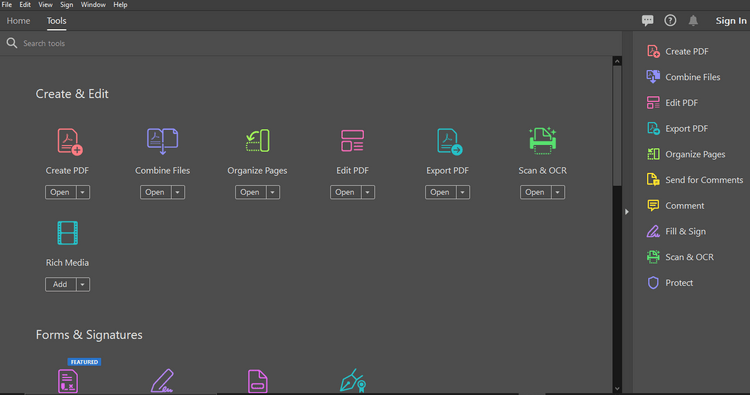
2. Kliknite na Create PDF a vyberte typ súboru, ktorý chcete vytvoriť do PDF. Môže to byť naskenovaná kópia, jeden alebo viac rôznych súborov.
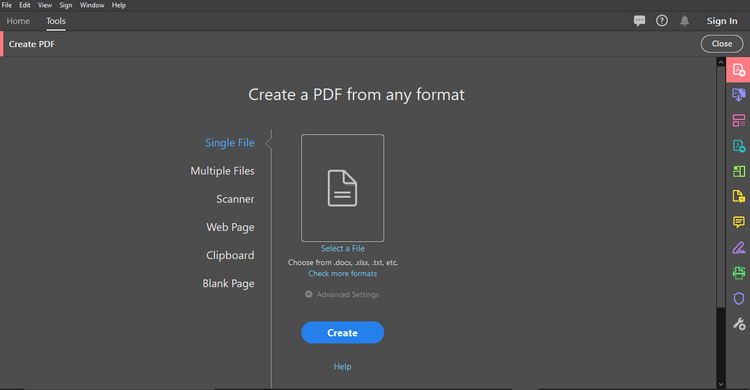
3. Podľa pokynov kliknite na Ďalej alebo Vytvoriť podľa typu súboru, ktorý chcete konvertovať.
4. Zobrazí sa okno s možnosťami, kam uložiť skonvertovaný PDF. Vyberte vhodné umiestnenie a kliknite na Konvertovať .
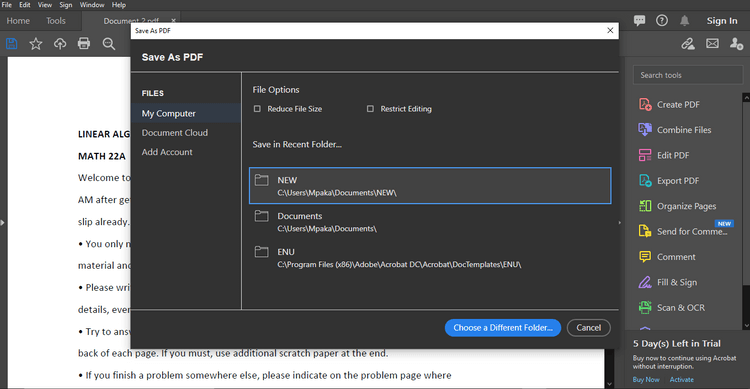
Teraz môžete upravovať a odstraňovať hlavičky a päty v dokumente.
Ak majú tabuľky hlavičky a päty, konverzia PDF môže spôsobiť, že tabuľky budú chaotické. Aby ste tomu zabránili, musíte spustiť PDF cez druhý softvér. Najprv vám pomôže odstrániť hlavičku a pätu.
Pomocou Able2Extract Professional môžete pred konverziou vystrihnúť všetky hlavičky a päty na doske.
1. Na otvorenie dokumentu PDF použite Able2Extract Professional.
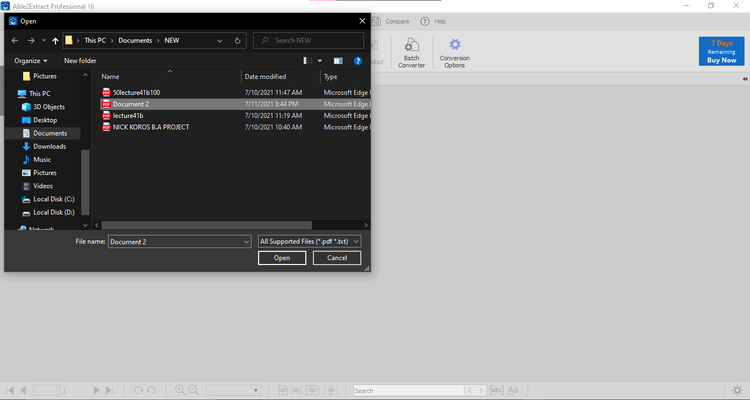
2. Kliknutím na všetky tabuľky, ktoré chcete previesť, ich vyberte.
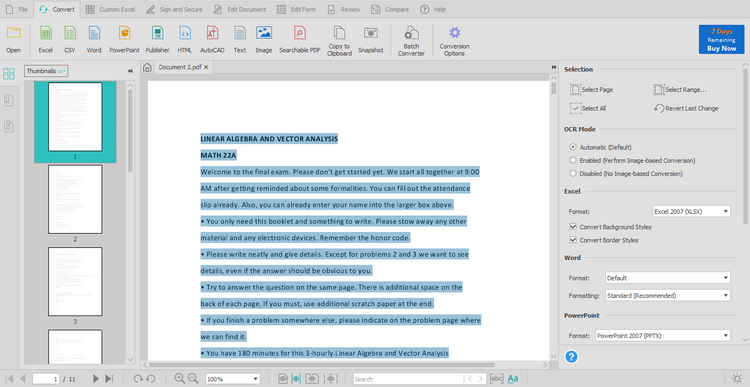
3. Na paneli s nástrojmi príkazov vyberte ikonu Excel .
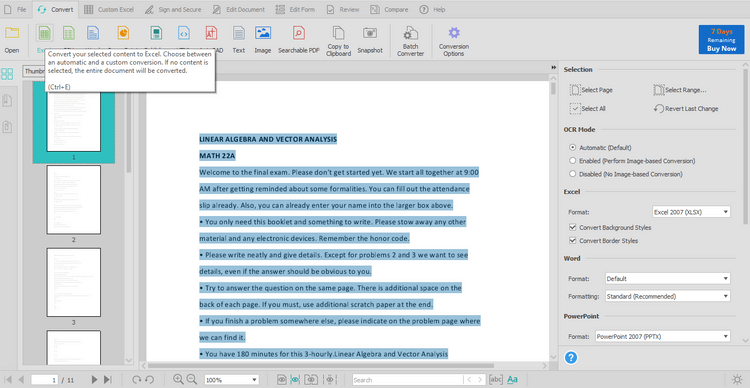
4. Zobrazí sa dialógové okno. Tam kliknite na Definovať a potom vyberte Vlastné PDF do Excelu .
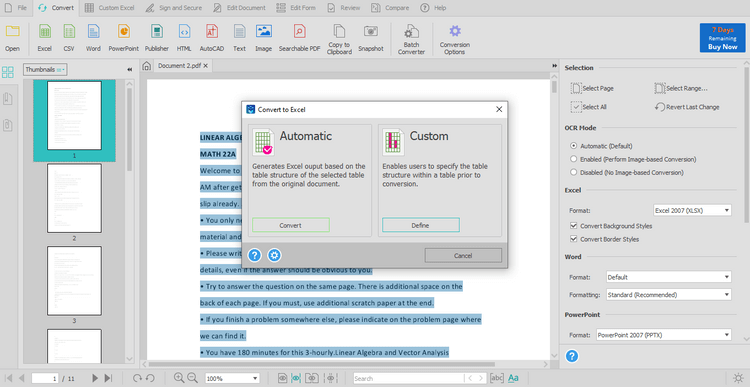
5. Podľa potreby zmeňte štruktúru tabuľky v programe Custom Excel .
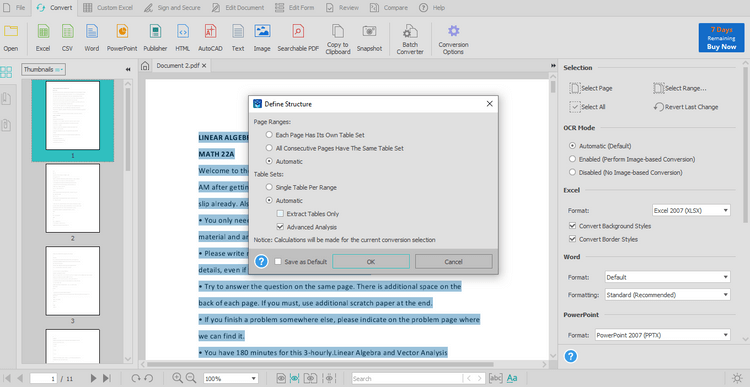
Odstrániť hlavičky
Odstrániť pätu
Možnosti hlavičky/päty
Toto je najlepšia možnosť na odstránenie týchto dvoch prvkov z tabuľky PDF. K týmto možnostiam pristupujte takto:
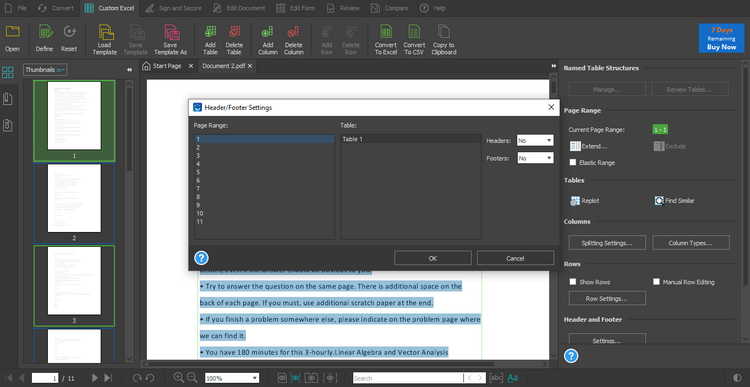
Všimnite si, že prvé dve funkcie vám umožňujú vybrať hlavičku a pätu, ktoré chcete odstrániť, aby ste mohli zachovať ich požadované pozície v dokumente PDF.
Vyššie je uvedené, ako odstrániť hlavičku a pätu v tabuľke dokumentu PDF . Dúfam, že článok je pre vás užitočný.
Kreslenie anime: Ako kresliť jednoduché anime postavy. Tento návod vám ukáže, ako jednoducho a efektívne kresliť anime postavy, aj ako začiatočník.
Naučte sa, ako jednoducho zrkadliť, otáčať a prevracať text vo Worde 2016 a 365 dokumentoch. V tomto článku nájdete podrobný návod so všetkými potrebnými krokmi.
Ako pripnúť komentáre na TikTok, TikTok umožňuje používateľom jednoducho pripnúť komentáre. Tu je návod, ako pripnúť komentáre k videám TikTok.
Návod na odosielanie ikon, ktoré vydávajú zvuk na Facebook Messenger. Objavte, ako používať zvukové ikony na Messenger a obohatte svoje správy.
Zistite, či je Google Takeout dobrou možnosťou na zálohovanie údajov. Prečítajte si o výhodách a nevýhodách tejto služby.
Návod na spojenie 2 paralelne bežiacich videí na CapCut. Zistite, ako jednoducho skombinovať videá pomocou najnovšej aplikácie CapCut.
Ako používať Imerzívne zobrazenie v Zoom. Zistite, ako vytvoriť pohlcujúce video schôdze s Imerzívnym zobrazením v Zoom, ktoré zlepšuje interakciu a zapojenie účastníkov.
Zjistite, jak zobrazit hlavičku a patu pouze na první stránce ve Wordu 365, 2016 a 2019, a také v Google Dokumentech.
Ako napísať dlhý status s farebným pozadím na Facebooku? WebTech360 predstaví podrobné kroky na publikovanie dlhého statusu s farebným pozadím na Facebooku.
Najjednoduchší spôsob, ako nakresliť anime oči, tento článok vám ukáže, ako usporiadať očné výrazy pre realistické anime postavy.








